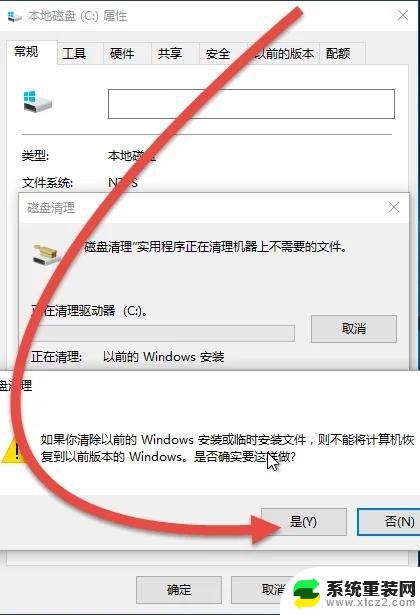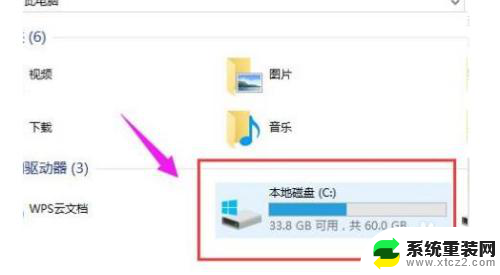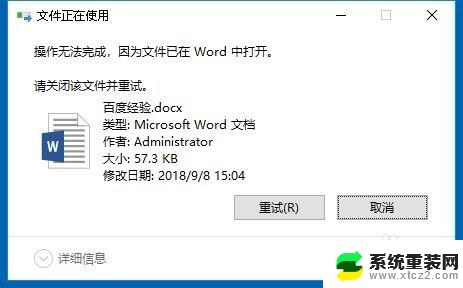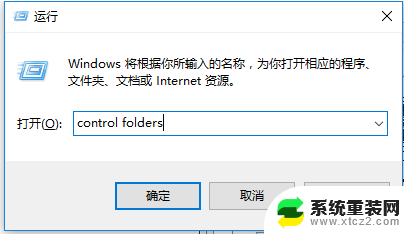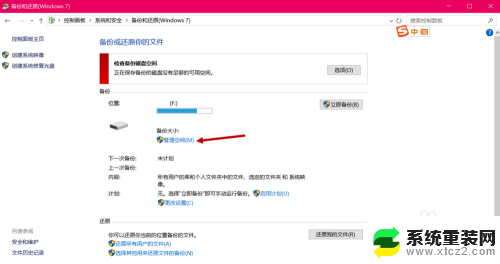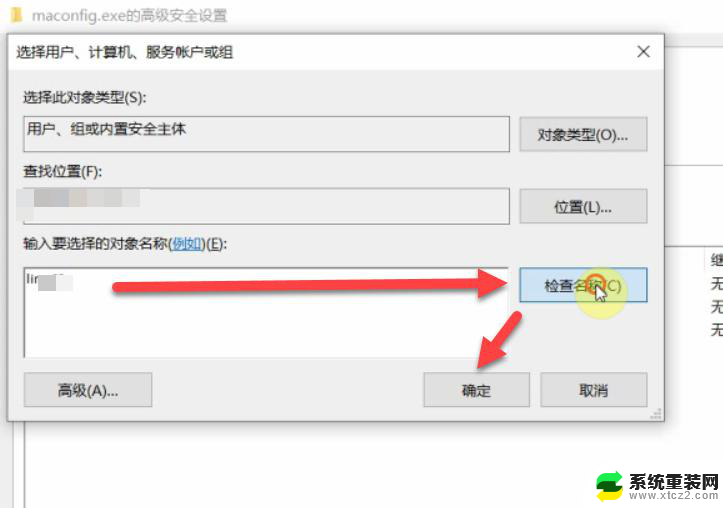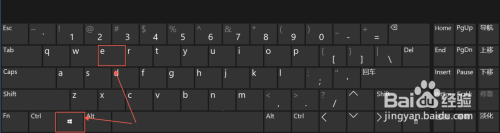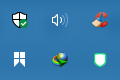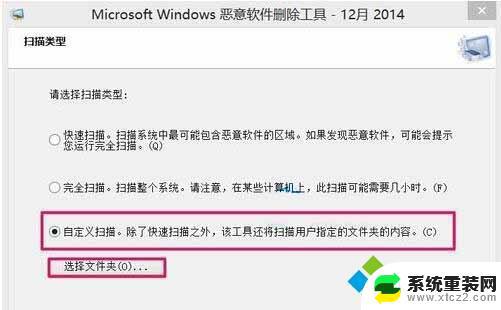怎样删除临时文件 如何清理win10系统中的临时文件
更新时间:2024-06-06 10:52:27作者:xtyang
在使用Windows10系统的过程中,临时文件是不可避免的产物,这些临时文件占用了宝贵的硬盘空间,可能导致系统运行缓慢甚至崩溃。及时清理临时文件就显得十分重要。许多人对如何删除临时文件感到困惑。今天我们就来探讨一下如何清理Win10系统中的临时文件,让您的系统保持高效运行。
操作方法:
1.在“开始”菜单中找到“设置”。
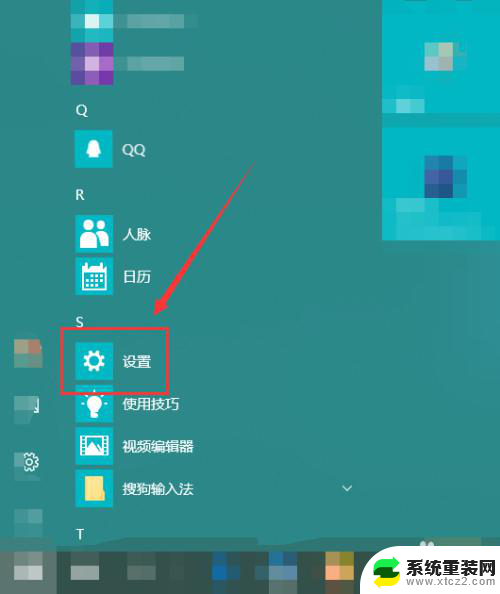
2.在“Windows设置”窗口中找到”系统“。
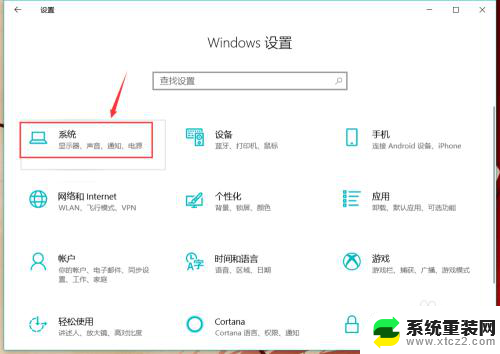
3.在左侧栏找到”存储“选项。
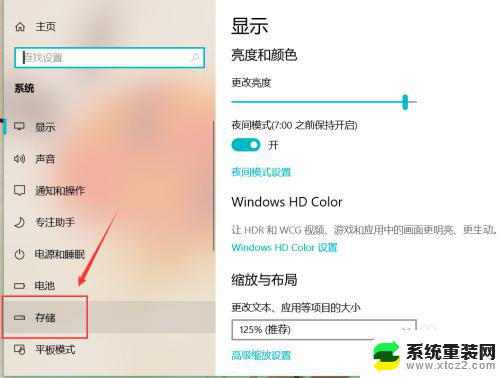
4.然后我们就能在右侧找到”立即释放空间“字样。
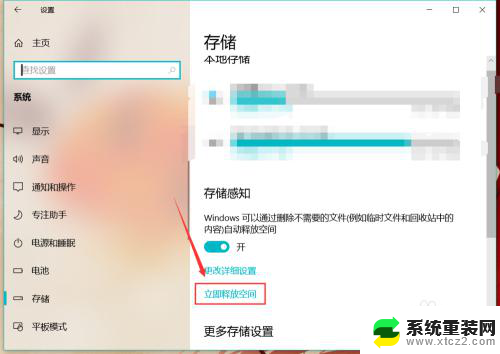
5.电脑就会自动扫描电脑中的临时文件,点选需要删除的项目。
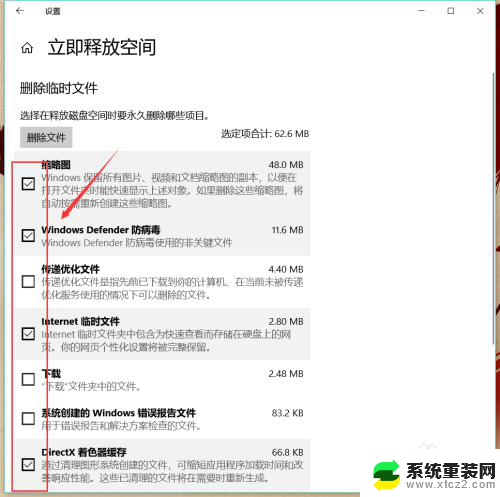
6.选中后点击上方的”删除文件“,被选中的临时文件就会被删除了。
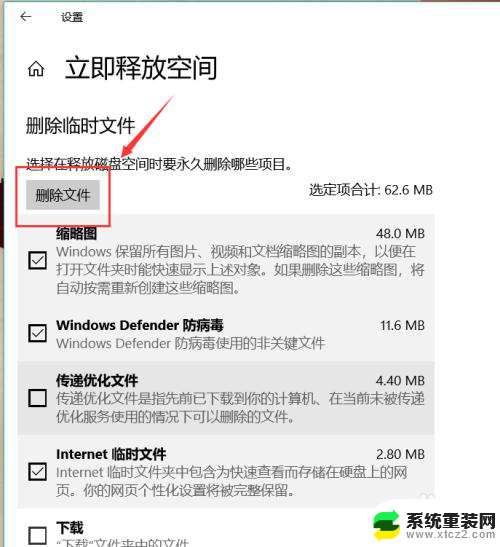
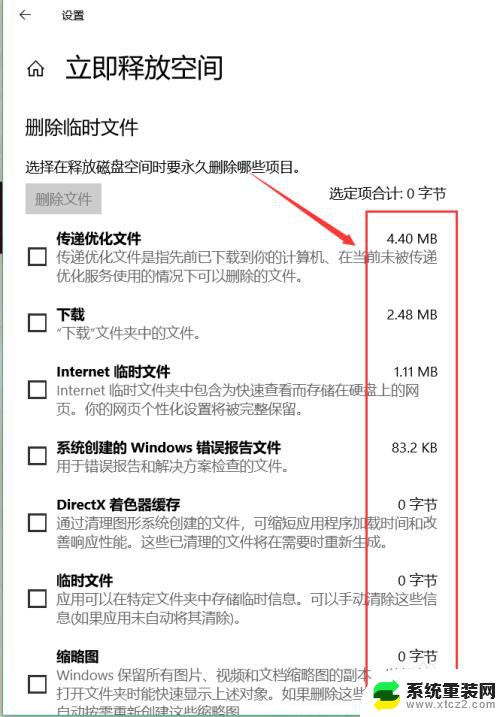
7.除此之外,我们还能在”更改详细设置“中。选择定时删除临时文件以及”下载“文件夹中的文件。
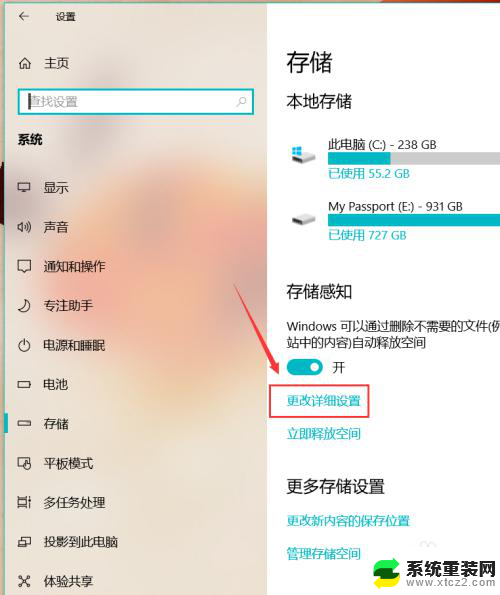

以上是如何删除临时文件的全部内容,如果你遇到这种情况,可以尝试根据我的方法来解决,希望对大家有所帮助。